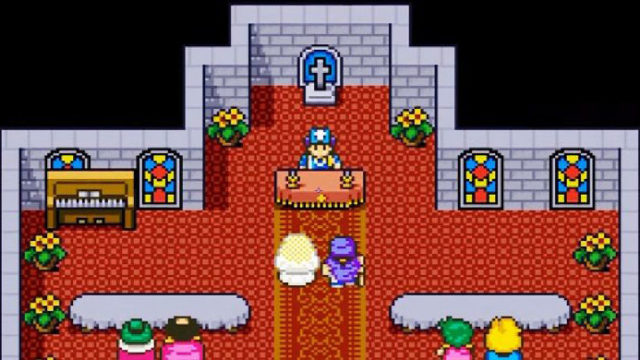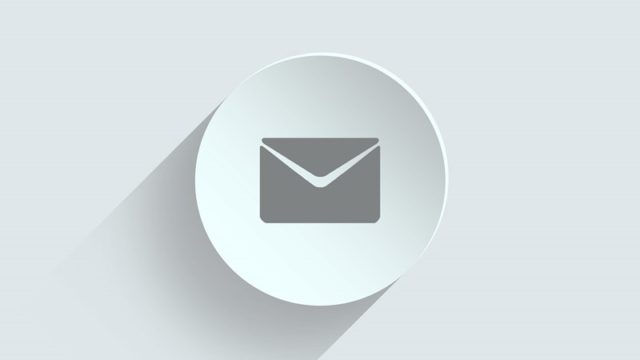当記事では外付けHDDはどの形式でフォーマットするのがいいのか?を以下2つの視点で考えています。
- 各フォーマット形式のメリット・デメリットを比べてみて良さそうなものを選択したい。
- WindowsとMac両方の端末から外付けHDD内のファイルを操作(編集)できる必要がある。
結論としてはタイトルの通り、現状選択すべきフォーマット形式はexFAT一択だなという考えに至りました。
当記事は、その結論に至るまでに考慮したポイントと、実際にフォーマットをするときの手順をスクショを交えて説明しています。
目次
①フォーマット形式のメリット・デメリットを比べてみる
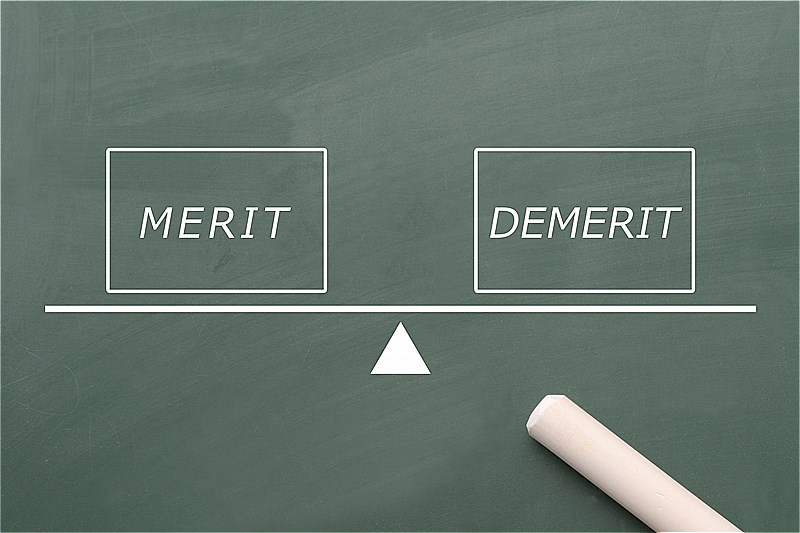
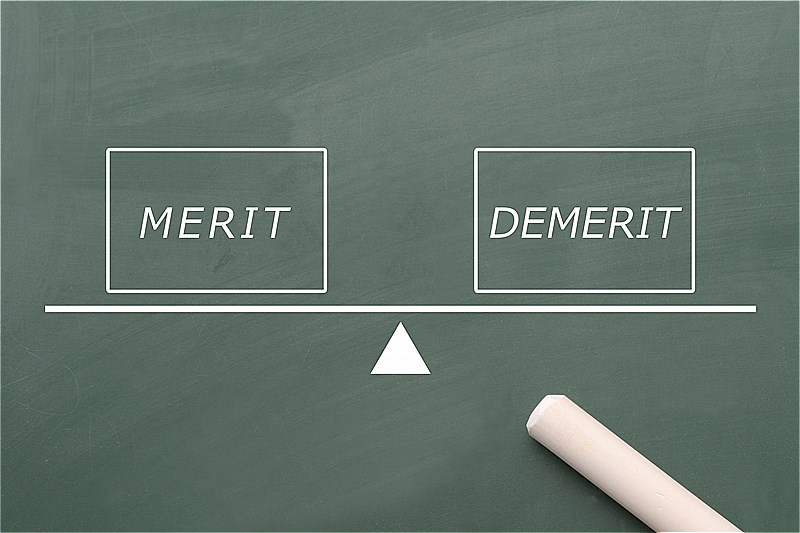
HDDのフォーマット形式にはFAT16、FAT32、NTFS、exFATの4種類があります。
それぞれの形式にどんな特徴があるのか、Windowsベースでのメリット・デメリットを色分けして表形式でまとめてみました。
| 形式 | Winバージョン | 特徴 |
|---|---|---|
| FAT16 | 95、NT、3.1 | ・1つの領域として確保できる容量は最大2047MBまで ・確保する容量が大きくなることでクラスタサイズも大きくなるため、ディスク使用が非効率的 |
| FAT32 | 95、NT、3.1 | ・クラスタサイズがFAT16よりも小さく、ディスクを効率的に使用可 ・1ファイルの容量は最大4GBまで(Windows 98/98Seの場合は2GBまで) ・確保する領域が512MB以下のときは、FAT16としてフォーマットされる(FAT32としてはフォーマット不可) ・Windows 2000/XP/Vistaの場合、FAT32でフォーマットされた領域作成はOSの制限により32GBまで |
| NTFS | Me、98SE、98、95、 | ・1ファイル4GB以上でも保存可(容量制限なし) |
| exFAT | 10、8.1、8、7 | ・外付けハードディスク限定。(内蔵ハードディスクには適用不可) 1ファイル4GB以上でも保存可(容量制限なし) 32GB以上の領域を1ボリュームとして設定可 |
さて、ここから選択するフォーマットを考えてみましょう。
FAT16はWindows10に非対応なのでダメ、FAT32は4GBを越えるファイルが扱えない(動画データは4GBくらいすぐ越えてしまいます)のでダメです。
一方、NTFSとexFATはこの表を見る限りはデメリットがなく良さそうです。
exFATに関しては内部ハードディスクでは使えなくて外付けハードディスク限定で使えるフォーマットであるという点に注意が必要ですが、今回は外付けハードディスクでの利用を想定しているので問題ありません。
②WindowsとMacの両方からファイルが扱えるかどうかも考慮してみる


フォーマット形式によってファイルの扱いが異なるため、WindowsとMacからアクセスできるかどうかについても考慮する必要があります。
(細かい事を言うとOSのバージョンによって多少違いがあります。が、ここではあまり意味がないので最新のOSを使っている前提としてザックリといきます)
| 形式 | Windows | Mac |
|---|---|---|
| FAT16 | 参照〇/変更〇 | 参照〇/変更〇 |
| FAT32 | 参照〇/変更〇 | 参照〇/変更〇 |
| NTFS | 参照〇/変更〇 | 参照〇/変更 × |
| exFAT | 参照〇/変更〇 | 参照〇/変更〇 |
上記❶で生き残ったNTFSとexFATでは、NTFSがMacマシンからのファイル変更に対応していません。ファイルの閲覧だけ。
結論:外付けHDDのフォーマット形式はexFATただし注意点あり
ということで
- 各フォーマット形式のメリット・デメリットを比べてみて良さそうなものを選択したい。
- WindowsとMac両方の端末から外付けHDD内のファイルを操作(編集)できる必要がある。
これらの観点で検討した場合、近年のPC(※)から外付けHDDにアクセスする場合(※)のフォーマット形式はexFATを選択するのが良いでしょう。
近年のPC … exFATの利用可能OSは『Windows 10/ 8.1/ 8/ 7、Windows Vista SP1、Windows XP SP2/SP3』です。これ以外のOSを使っている方は非常に稀だと思いますが。
外付けHDD … exFATは外付けHDDのみ使えます。内部HDDには使えないので注意。
実際に外付けHDDをexFAT形式でフォーマットしてみた手順(Windows機)
それでは実際にWindows機で外付けHDDをexFAT形式でフォーマットした流れを紹介します。
なお、ここの手順では手持ちの1TBの容量のHDDをフォーマットした際のスクショを貼っているのですが、250GBの消えても良いゴミデータがある状態でフォーマットしています。
フォーマットとはHDD内のデータを全部消して初期化することですので、実施する場合は必要なデータを退避したうえで先に進んでください。
ここで紹介している流れでフォーマット形式を変更する場合、選択したHDD内の全てのデータが消去されますのでご注意ください。
1.対象の外付けHDDの選択
まず、対象の外付けHDDを表示して右クリックメニューの[フォーマット]を選びます。
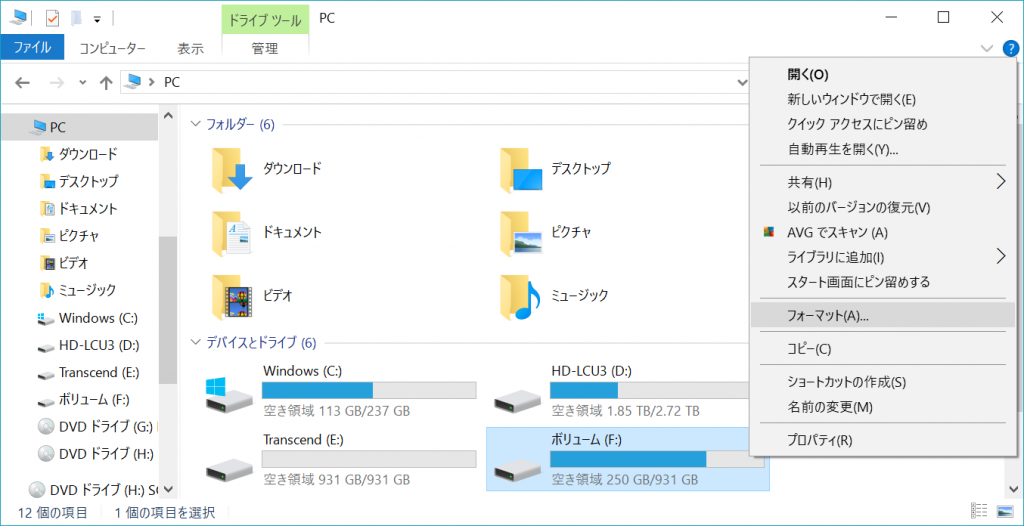
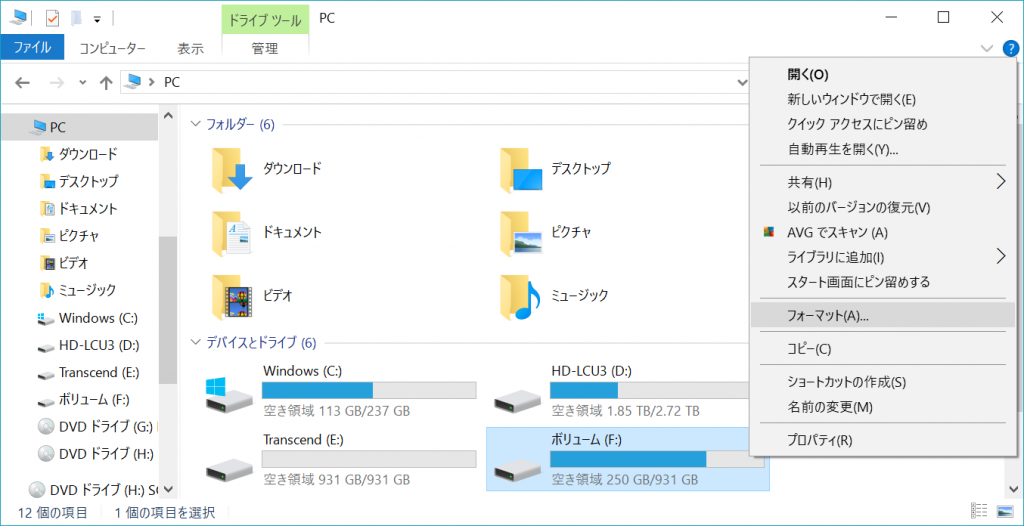
↓
2.「exFAT」の選択
ダイアログが出てくるので、ファイルシステムで「exFAT」を選択します。
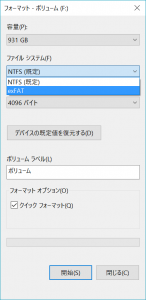
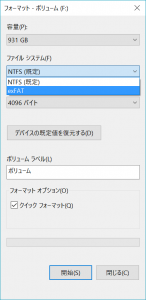
↓
3.アロケーションユニットサイズを選択
次に、『アロケーションユニットサイズ』を選びます。
強いこだわりが無ければ[標準のアロケーションサイズ]を選択して問題ありません。アロケーションユニットサイズってハードディスクを管理する上での最小の容量を意味しているのですが、別記事にまとめていますのでここでは割愛します。
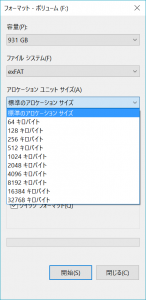
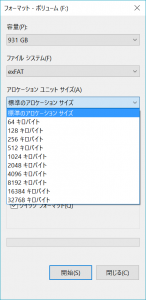


↓
4.いよいよフォーマットを開始
[開始]をクリックすると確認ダイアログが出てきて、本当にフォーマットしていいか聞かれるので[OK]で実行です。
[OK]を押すと内容が全て消去されるので、引き返せるのはこれを押すまで。

※ちなみに、フォーマット手順を調べるなかで「出来ればクイックフォーマットはしない方がいい」という意見をいくつか目にしましたが、クイックフォーマットをしない方がいい根拠が弱かった事と、クイックじゃない場合はかなり時間がかかってしまうこともあり、僕はクイックフォーマットにしました。問題なく動いてます。
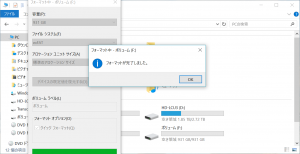
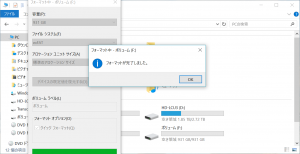
はい、これでexFATになりました。
対象のHDDを右クリックして[プロパテイ]を選んだらフォーマット形式を確認できるので念のためexFATになったことを確認しておきましょう。
ここまで読んで頂いた方へ僕がおすすめする外付けHDDをご紹介します


おそらくこの記事を読んで頂いている方は、手持ちのHDDをどの形式でフォーマットすればよいか悩んでいるうちに辿り着いたパターンが多いかと思いますが、中には購入すべき製品を迷い中の方もいるかもしれないので、僕が使ってみて良かった外付けHDDを2製品だけここでご紹介します。
僕が外付けHDDを選ぶ際は、発売されて数ヵ月経ってレビューもこなれてきてている製品を購入することにしています。革新的な新機能が無い限りはすぐには飛びつかないようにしています。
やはり突然HDDが壊れたらダメージでか過ぎてシャレになりませんからね。HDDに第一に求めるのは安定稼働の実績のある製品であることだと考えています。
そんな基準で購入して、今もなお現役で安定稼働しているのがこの2製品です。
バッファロー HD-LC3.0U3-BKF(3TB 据え置き)
Transcend TS1TSJ25M3S(1TB ポータブル)※2TBモデルもあり
この2製品は発売からはすでに数年が経っていますが、その信頼感から現在でも相変わらず購入されてレビュー件数も増え続けていて、評価も非常に高い製品です。是非購入のご参考に。
おわりに
さて、ここまでいかがだったでしょうか?
僕のようにWindowsとMacを持っていて、両方から同じ外付けHDDにアクセスしたいというようなシーンでこの記事が参考になれば幸いです。
それでは良きexFATライフを。ではまた!